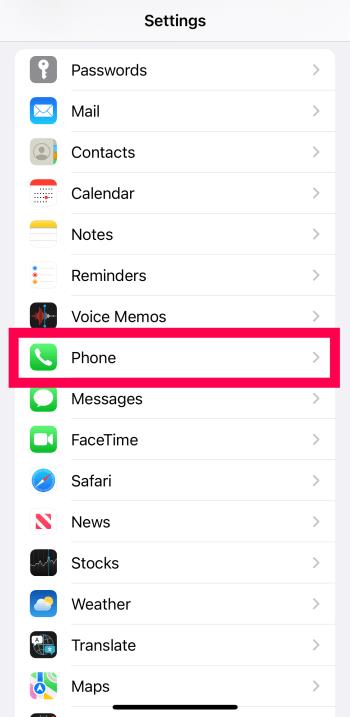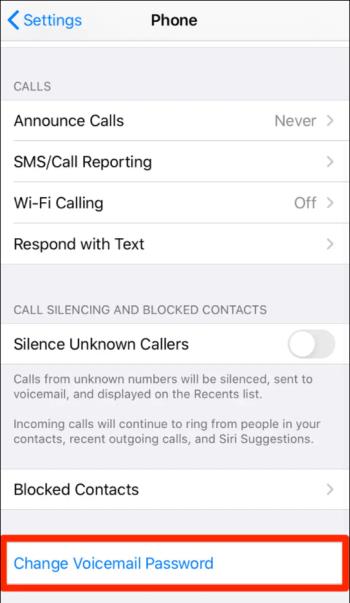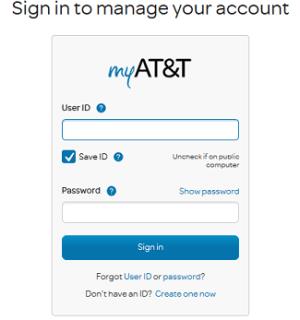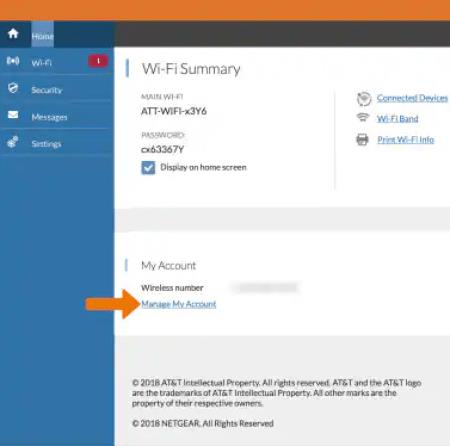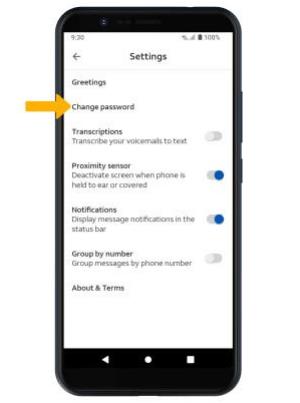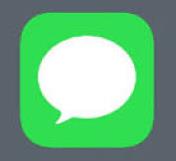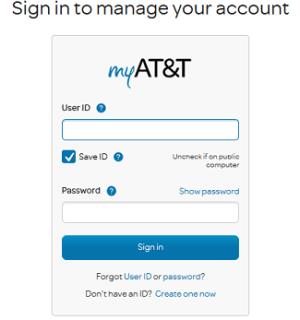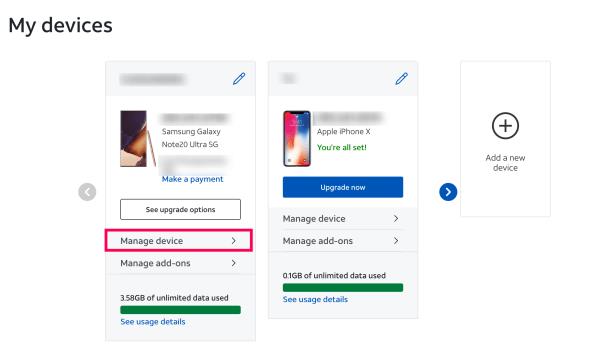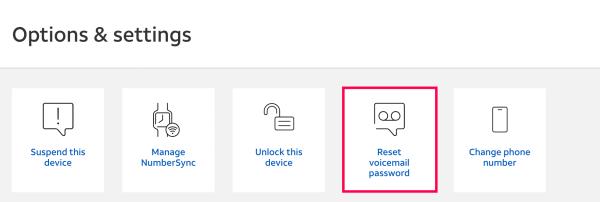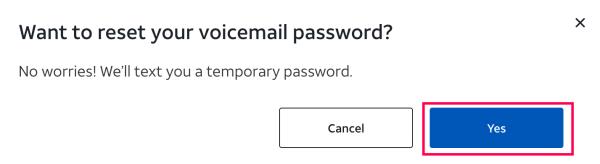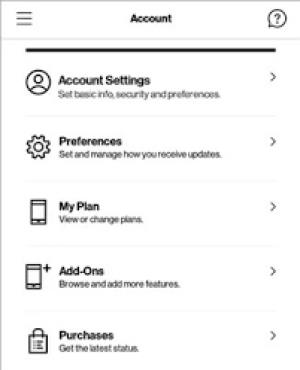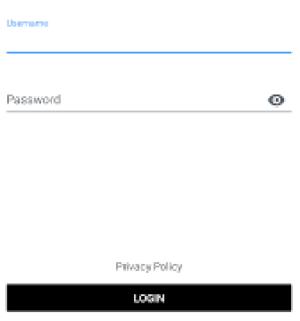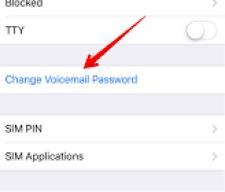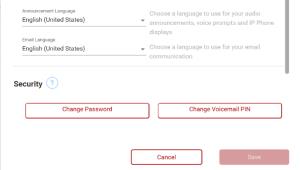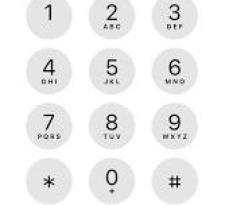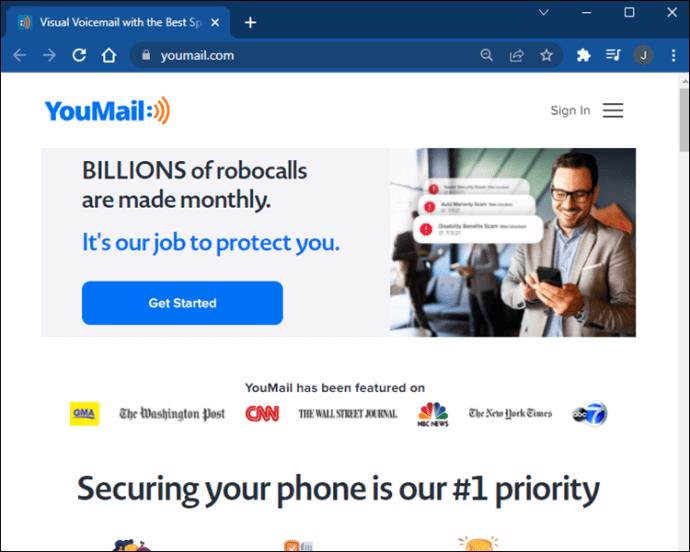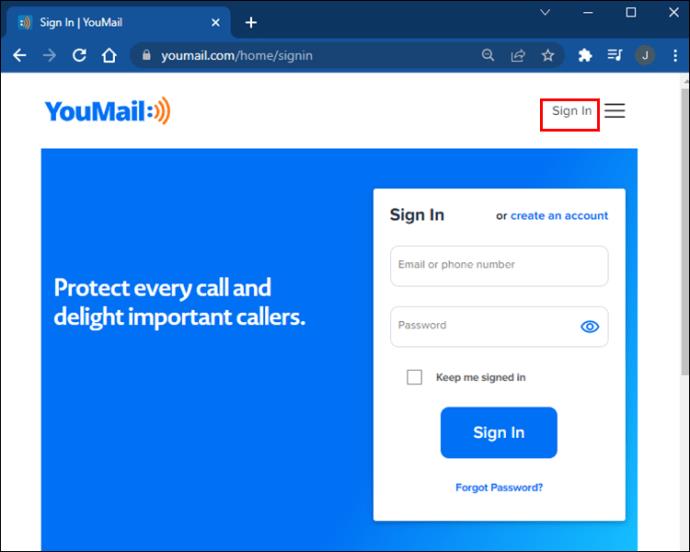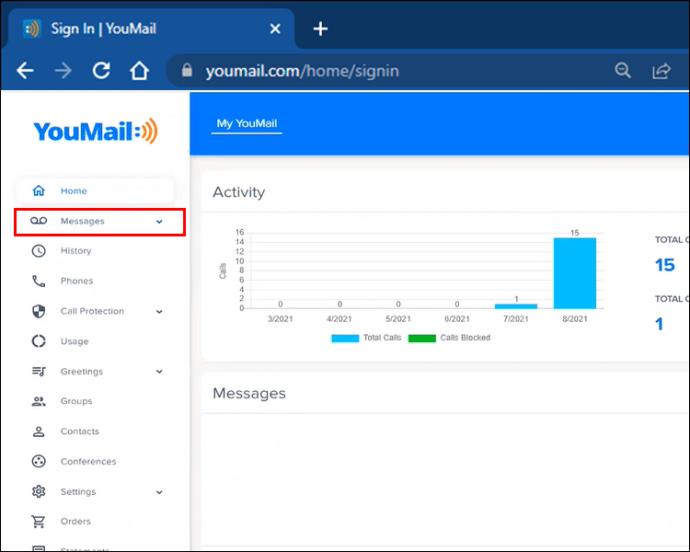Lielākajai daļai viedtālruņu ir balss pasta atbalsts, kas ļauj vienmēr sazināties ar draugiem, ģimeni un biznesa partneriem. Tomēr, ja mums ir jāatceras vairāki kodi dažādu ierīču atbloķēšanai, ir viegli aizmirst balss pasta piekļuves kodu.

Par laimi, ir metodes, kā apiet šo problēmu un atgūt piekļuvi balss pasta iesūtnei. Turpiniet lasīt, lai uzzinātu, kā rīkoties, ja esat aizmirsis balss pasta paroli.
Aizmirsāt balss pasta paroli iPhone tālrunī
IPhone ir iebūvēta funkcija, kas ļauj lietotājiem pielāgot balss pasta iestatījumus. Tas nozīmē, ka varat atiestatīt paroli, nesazinoties ar tālruņa operatoru vai neinstalējot trešās puses programmatūru. Lūk, kā to izdarīt:
- Palaidiet sava iPhone lietotni Iestatījumi un ritiniet līdz apakšai, lai atrastu opciju Tālrunis .
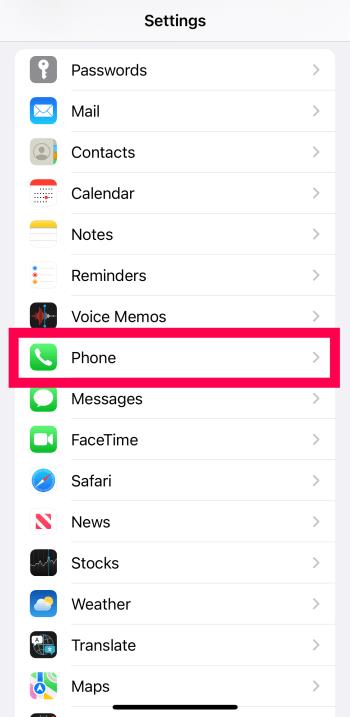
- Izvēlieties " Mainīt balss pasta paroli ".
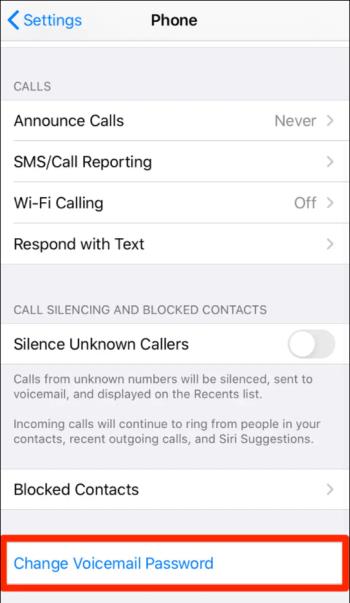
- Darbība ģenerēs tastatūru. Ievadiet savu jauno paroli un pārliecinieties, ka tajā ir 4–10 cipari.

- Nospiediet “ Gatavs ”, lai ierakstītu piekļuves koda maiņu, kad esat pabeidzis uzdevumu.

- Ievadiet jauno piekļuves kodu, lai to aktivizētu un pārliecinātos, ka tas ir pareizs.

- Noklikšķiniet uz pogas " Gatavs ".

Tagad varat izmantot jauno paroli, lai pārbaudītu savu iPhone balss pastu.
Aizmirsu AT&T balss pasta paroli
AT&T ļauj gan Android, gan iPhone lietotājiem atiestatīt balss pasta paroles, izmantojot operatora vietni vai mobilās ierīces.
AT&T Android lietotājiem nav jāsazinās ar atbalsta dienestu vai jādodas uz vietni, lai atiestatītu balss pasta paroli. Ja izmantojat AT&T vizuālo balss pastu, veiciet šīs darbības, lai atiestatītu kodu:
- Pārliecinieties, vai atrodaties AT&T apkalpošanas zonā. Dodieties uz konta pārskata sadaļu un atlasiet “Mans bezvadu tīkls”.
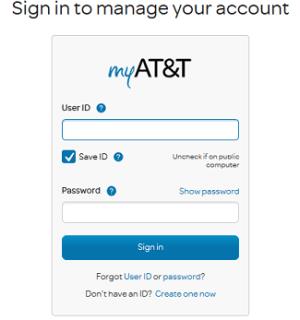
- Atrodiet sadaļu “Manas ierīces un papildinājumi ”, pēc tam atlasiet savu ierīci.

- Izvēlieties "Pārvaldīt manu ierīci".
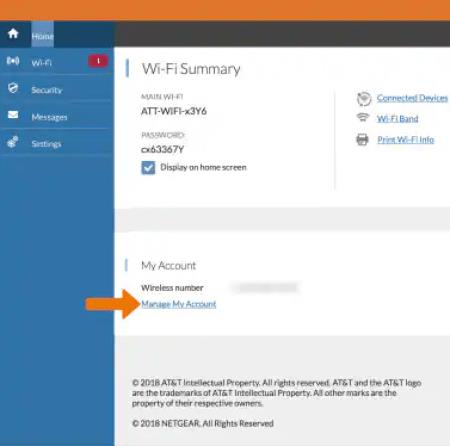
- Pārejiet uz “Ierīces opcijas un iestatījumi”, pēc tam atlasiet “Atiestatīt balss pasta paroli” un izpildiet norādījumus.
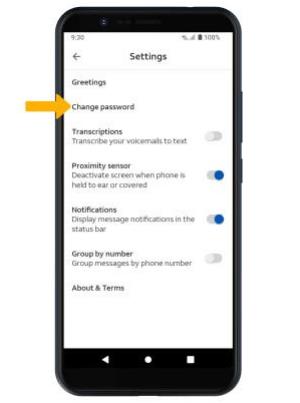
- Īsziņas veidā saņemsit pagaidu paroli.
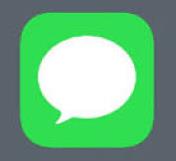
- Piesakieties, izmantojot pagaidu paroli.
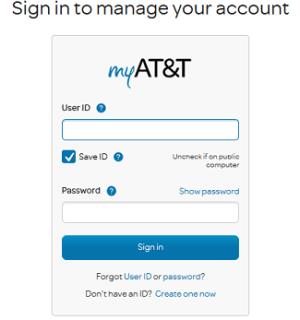
Kad tas ir izdarīts, ieteicams nomainīt pagaidu paroli uz piemērotāku.
Vēl viens efektīvs veids, kā jaunināt piekļuves kodu, ir apmeklēt AT&T vietni. Lūk, kā to izdarīt:
- Dodieties uz MyAT&T pieteikšanās lapu un piesakieties savā kontā. Pēc tam ritiniet uz leju līdz ierīcei, kurai nepieciešama jauna balss pasta parole. Noklikšķiniet uz Pārvaldīt ierīci .
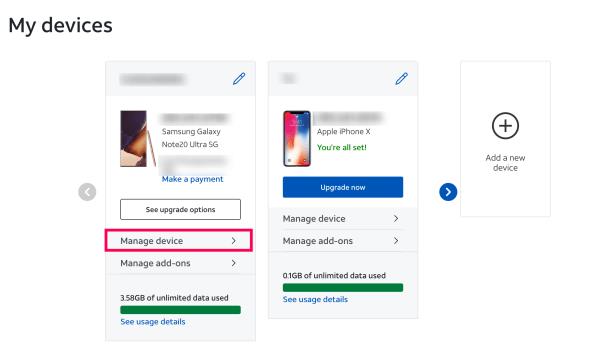
- Ritiniet līdz lapas apakšai un pieskarieties
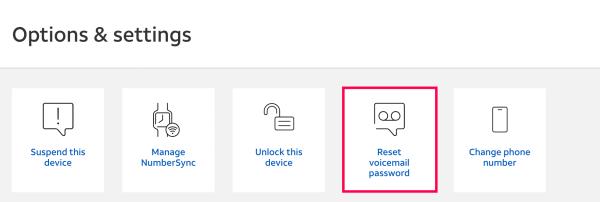
- Pieskarieties Jā .
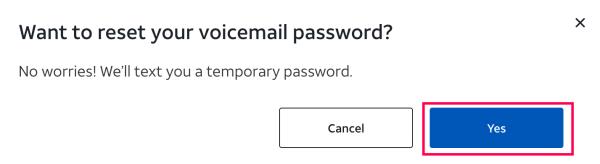
Tagad AT&T teksta veidā nosūtīs jums jaunu balss pasta kodu. Piezīme . Pirmajā darbībā noteikti atlasiet pareizo tālruni, pretējā gadījumā varat atiestatīt nepareizo paroli.
Kad jums ir šis pagaidu piekļuves kods, varat to mainīt uz kaut ko personiskāku un drošāku.
Aizmirsu Verizon balss pasta paroli
Pēc vairākiem nepareizas piekļuves koda mēģinājumiem Verizon lietotāji tiks bloķēti no balss pasta iesūtnes. Tomēr mobilo sakaru operatoram ir vairāki veidi, kā palīdzēt atbloķēt iesūtni un sasniegt balss pastu.
Pirmkārt, varat izmantot Verizon mobilo lietotni. Pārliecinieties, vai izmantojat jaunāko lietotnes versiju, jo šī metode būs neefektīva bez nepieciešamajiem atjauninājumiem. Lai atiestatītu paroli, izmantojot lietotni Verizon:
- Palaidiet lietotni savā ierīcē.

- Interfeisa apakšējā labajā stūrī atlasiet “Vairāk” un atlasiet “Iestatījumi”.
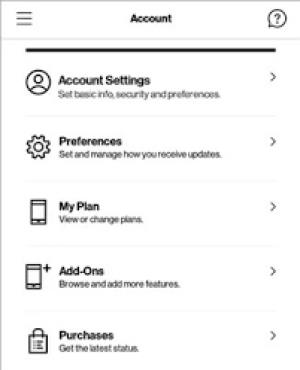
- Lietotne var lūgt jums apstiprināt savu identitāti, ievadot ierīces paroli, izmantojot atbloķēšanu ar pirksta nospiedumu vai sejas ID.
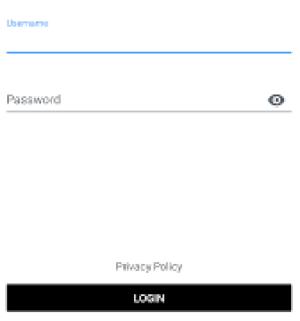
- Cilnē “Drošība” pieskarieties “Pārvaldīt balss pasta paroli” .
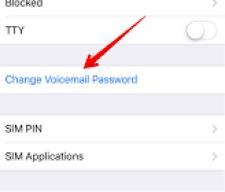
- Atbilstošajos laukos ierakstiet nepieciešamo informāciju un nospiediet pogu "Atjaunināt".
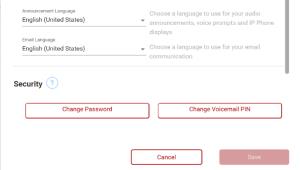
Verizon lietotne ir saderīga ar Android 5.0 vai jaunākām planšetdatoriem un iOS 11.0 vai jaunākām ierīcēm.
Aizmirsu T-Mobile balss pasta paroli
Ja esat T-Mobile klients, varat izmantot zvaigžņu kodus, lai atiestatītu savu balss pasta paroli. Par laimi, šī ir ātra un nesāpīga metode, un jums nav jārunā ar klientu apkalpošanas pārstāvjiem, lai atiestatītu paroli.
Lai izmantotu zvaigznītes kodu, rīkojieties šādi:
- Atveriet tālruņa numuru sastādītāja lietotni un ierakstiet #793# .
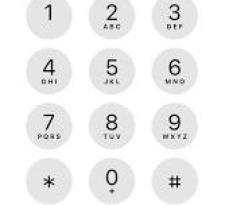
- Nospiediet pogu Zvanīt.

- Sagaidiet uzvednes un izpildiet tās.
Tādējādi jūsu balss pasta parole tiks atiestatīta uz pēdējiem četriem tālruņa numura cipariem.
Trešo pušu balss pasta lietotnes
Ja esat aizmirsis savas Android ierīces balss pasta paroli, jums būs jāsazinās ar tālruņa operatoru, lai to atiestatītu un atgūtu piekļuvi balss ziņojumiem. Par laimi, lielākā daļa pārvadātāju piedāvā vairākus veidus, kā atrisināt problēmu. Varat atiestatīt piekļuves kodu pat tad, ja esat aizmirsis pašreizējo paroli, izmantojot viņu mobilo lietotni, vietni vai sazinoties ar klientu atbalsta dienestu.
Tomēr, ja steidzaties piekļūt balss ziņojumiem, varat tos apskatīt, izmantojot datoru vai klēpjdatoru. Šī opcija ir pieejama Android lietotājiem, kuri ir instalējuši balss pasta lietotni, lai piekļūtu ziņojumiem tīmeklī. Lietotne YouMail ir veidota, izmantojot programmatūru, kas kārto jūsu balss pastu jūsu Android planšetdatorā un datorā. Ja esat instalējis lietotni, piekļuves koda aizmiršana neliedz jums piekļūt balss ziņojumiem. Lai datorā skatītu balss pasta iesūtni:
- Atveriet pārlūkprogrammu un dodieties uz vietni YouMail .
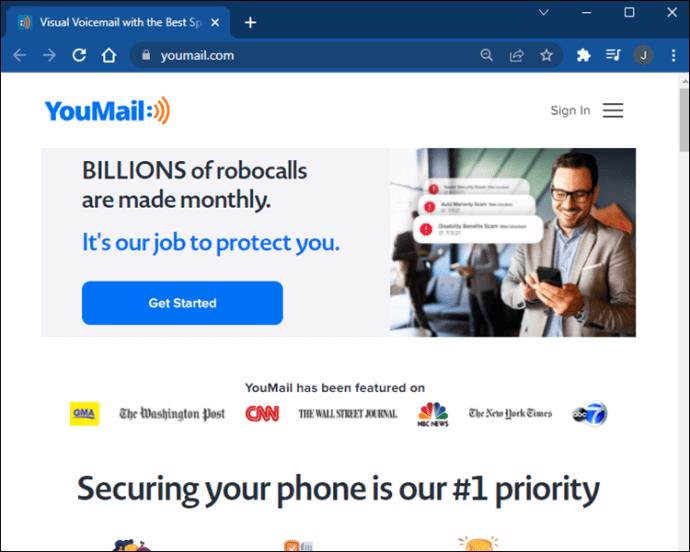
- Pieskarieties opcijai “Pierakstīties” un ievadiet sava konta informāciju, lai pieteiktos.
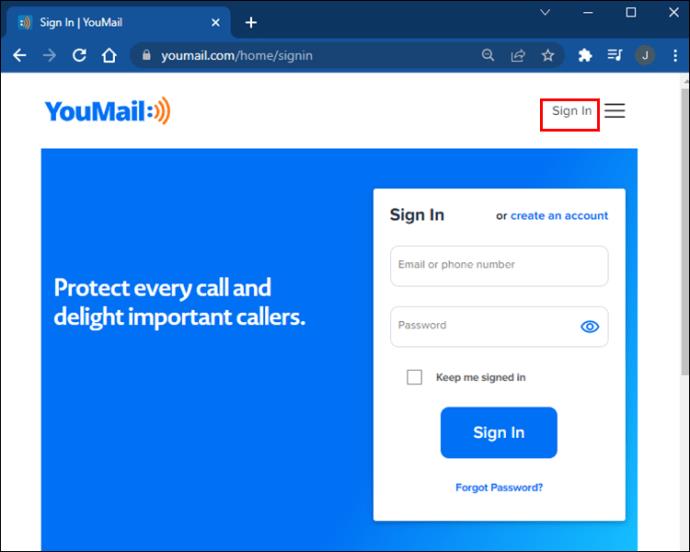
- Pārejiet uz cilni “Pēdējie ziņojumi”, lai skatītu jaunus balss pasta ziņojumus. Varat pārsūtīt, dzēst un atkārtoti atskaņot šos ziņojumus tieši no tīmekļa pārlūkprogrammas.
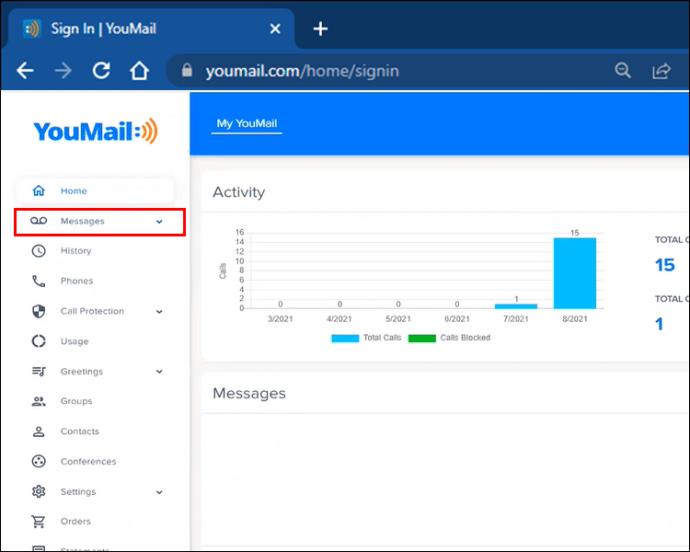
Kamēr neesat jauninājis savu balss pasta paroli, YouMail tīmekļa versija ir efektīvs veids, kā pārvaldīt balss ziņas.
bieži uzdotie jautājumi
Mēs esam iekļāvuši šo sadaļu, lai atbildētu uz citiem jautājumiem par jūsu balss pasta paroli.
Ko darīt, ja nekad neesmu iestatījis balss pasta paroli?
Ja nekad neesat iestatījis paroli, neuztraucieties. Noklusējuma balss pasta parole ir jūsu tālruņa numura pēdējie septiņi cipari vai pēdējie četri cipari atkarībā no mobilo sakaru operatora. Ievadiet tālruņa numuru bez apgabala koda, un jums vajadzētu piekļūt saviem balss pasta ziņojumiem.
Protams, ja tas nedarbojas, izpildiet atbilstošo apmācību iepriekš.
Vai es varu izslēgt savu balss pasta paroli?
Ja izmantojat savu mobilo sakaru operatoru vizuālo balss pastu, jums jāievada parole katru reizi, kad pārbaudāt ziņojumus. Tomēr var būt diezgan apnicīgi rakstīt ciparu kodus katru reizi, kad zvanāt uz balss pastu.
Diemžēl Verizon klienti nevar atspējot paroli. Taču varat piezvanīt Verizon atbalsta komandai, lai saņemtu palīdzību koda saglabāšanā, lai jums tas vairs nebūtu jāievada, pārbaudot ziņojumus.
T-Mobile klientiem būs parole, taču jums tā nav jāievada, zvanot no sava T-Mobile tālruņa, ja vien nebloķēsiet izejošos zvanus.
AT&T klienti var atspējot savu balss pasta piekļuves kodu, zvanot uz balss pastu (zvanītājprogrammā turiet nospiestu 1). Pieskarieties taustiņam *, ja jums ir ziņojumi, lai pārietu uz galveno izvēlni. Pēc tam pieskarieties 4. Nospiediet 2, lai atvērtu administratīvās opcijas, pēc tam 1, lai atvērtu paroles opcijas. Visbeidzot nospiediet 2, lai izslēgtu balss pasta paroli.
Kā piekļūt savam balss pastam no cita tālruņa?
Varat piezvanīt uz savu tālruņa numuru (tostarp apgabala kodu) no cita tālruņa un pārbaudīt savu balss pastu. Taču, lai izgūtu ziņas, jums būs jāzina sava balss pasta parole.
Ja izmantojat T-Mobile vai AT&T, zvaniet uz savu tālruni. Kad tiek atskaņots ziņojums “Atstājiet balss pastu”, pieskarieties taustiņam * . Ievadiet savu balss pasta piekļuves kodu.
Ja izmantojat VerIzon, zvaniet uz tālruni un gaidiet, līdz tiek atskaņots balss pasta ziņojums. Pēc tam pieskarieties taustiņam # . Tagad varat ievadīt savu balss pasta piekļuves kodu un klausīties savus ziņojumus.
Turiet savu balss pasta kastīti vienmēr atbloķētu
Jūsu mobilās ierīces balss pasta funkcija ir būtisks rīks, lai stiprinātu saziņu ar citiem cilvēkiem. Tāpēc jums tai vienmēr ir jābūt piekļuvei. Pat ja esat aizmirsis paroli, varat izmantot savu Samsung ierīci vai iPhone, lai iegūtu pagaidu kodu. Alternatīvi, mobilo sakaru operatora lietotne vai vietne palīdzēs jums atiestatīt piekļuves kodu.
Vai kādreiz esat bijis bloķēts no balss pasta kastītes? Kādu metodi izmantojāt problēmas risināšanai? Paziņojiet mums tālāk komentāru sadaļā.